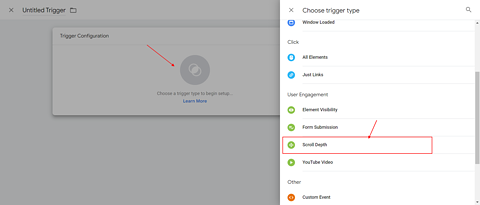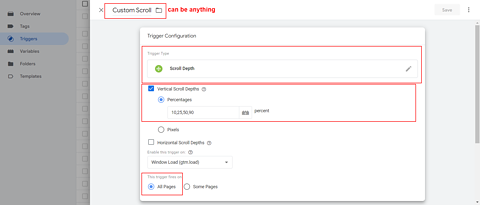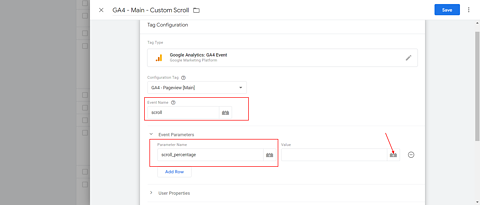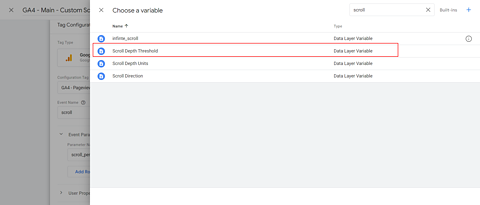Si está familiarizado con Google Analytics 4 (GA4), probablemente ya sepa que tiene un seguimiento de desplazamiento incorporado de forma predeterminada.
Y, naturalmente, es posible que se pregunte: ¿por qué necesito un seguimiento personalizado para la profundidad de desplazamiento?
El «evento de desplazamiento incorporado» de GA4 se activa cuando un usuario se ha desplazado por aproximadamente el 90 % de la página, pero lo más probable es que desee saber más que eso, como cuántos usuarios se desplazaron por el 50 % o incluso el 25 % de la página. .
Esta es la razón por la que necesitaría configurar un seguimiento de profundidad de desplazamiento personalizado en GA4.
Al realizar un seguimiento de la profundidad de desplazamiento, puede obtener información sobre la participación y el comportamiento de los usuarios, comprender cuánto contenido consumen los usuarios y optimizar en consecuencia.
Estudiaremos la implementación mediante Google Tag Manager (GTM).
En general, recomendaría encarecidamente usar GTM para la configuración de GA4 en lugar de gtag.js porque tiene funciones muy ingeniosas que puede usar y requiere menos tiempo para mantener la configuración.
Al menos, puede optar por un sistema híbrido y usar GTM con el método datalayer.push siempre que necesite un control más granular sobre el seguimiento.
Aprenderemos cómo configurar el seguimiento de profundidad de desplazamiento y crear un panel de interacción de contenido de ejemplo en Looker Studio.
Cómo configurar el seguimiento de profundidad de desplazamiento
En primer lugar, tenemos que deshabilitar el seguimiento de desplazamiento predeterminado desde el Medición mejorada arroyo.
Navegar a Flujo de datos > Clics para transmitir.
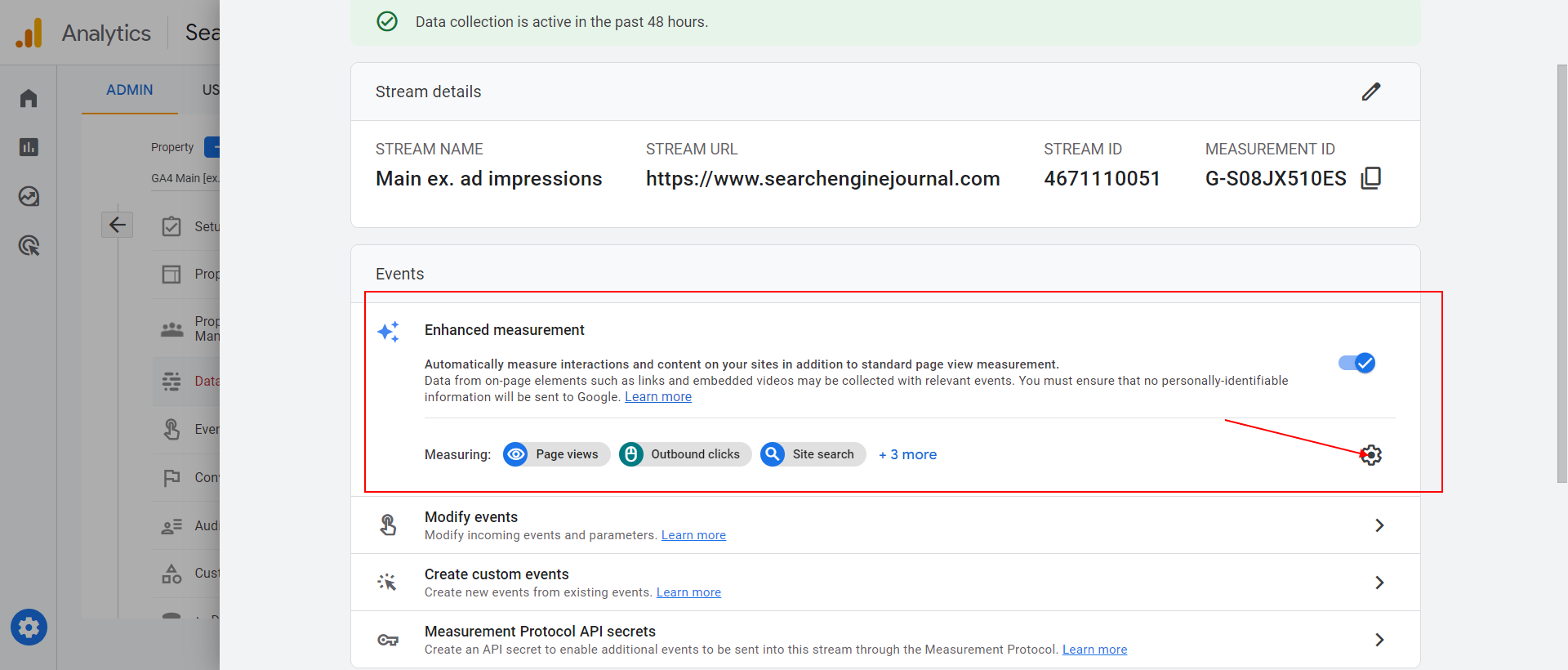 Medidas mejoradas.
Medidas mejoradas.Deshabilite el seguimiento de desplazamiento en el cuadro de diálogo emergente.
Vaya a la página de configuración de definiciones personalizadas de GA4 y agregue la dimensión personalizada «scroll_percentage» (puede nombrarla como desee). Usaremos esto para enviar umbrales de profundidad de desplazamiento.
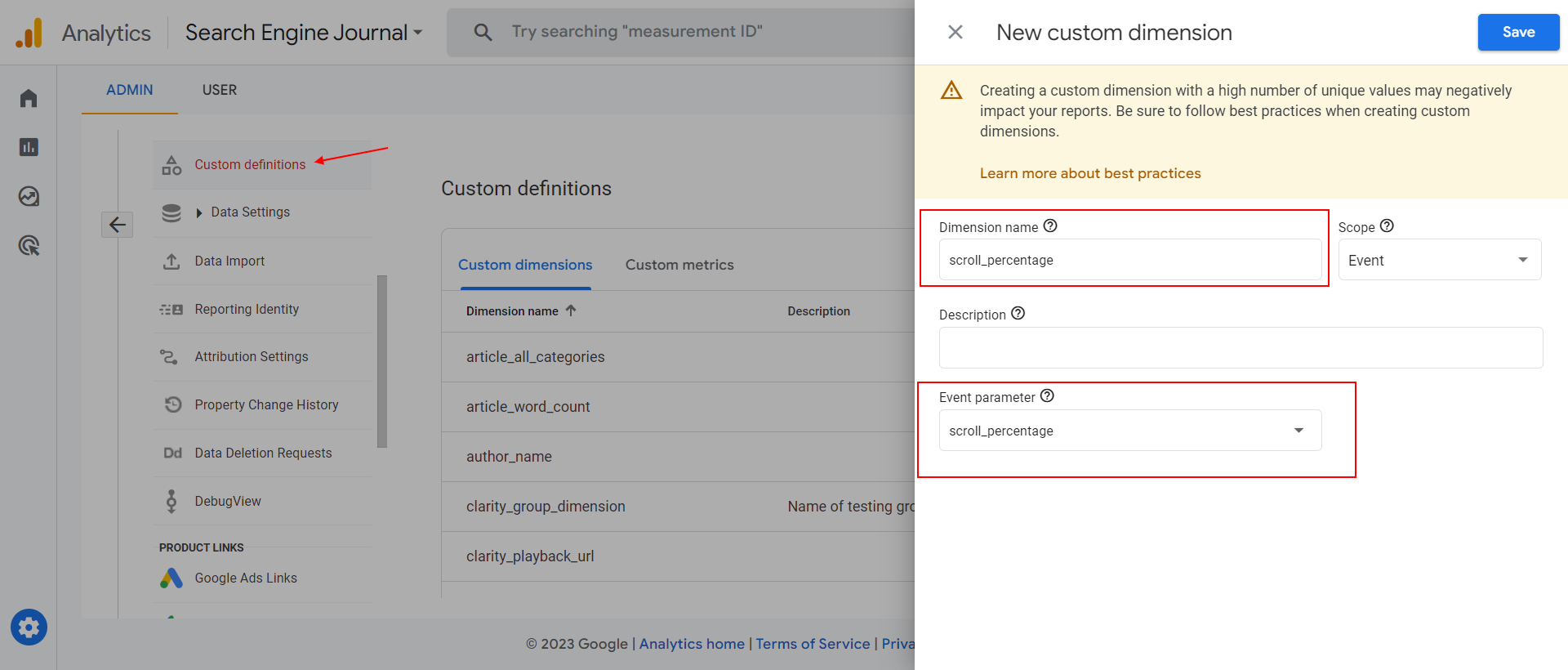 Dimensión personalizada Scroll_percentage.
Dimensión personalizada Scroll_percentage.Navegar a Variables en Google Tag Manager y habilite estas tres variables integradas:
- Umbral de profundidad de desplazamiento.
- Unidades de profundidad de desplazamiento.
- Dirección de desplazamiento.
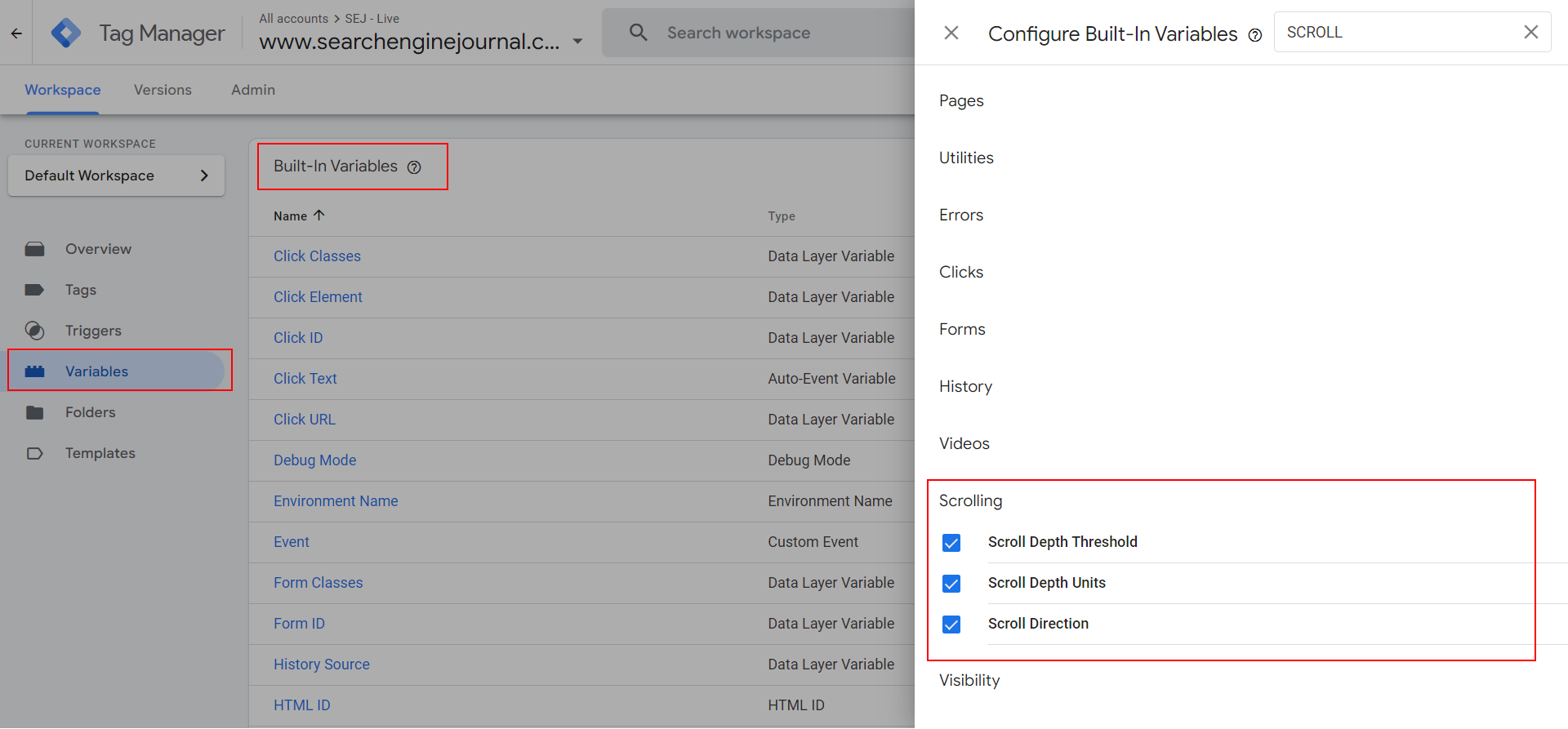 Desplazamiento de variables.
Desplazamiento de variables.Vaya a Activadores y agregue un activador de profundidad de desplazamiento con el nombre «Desplazamiento personalizado».
Agregar un disparador
Establecer parámetros de activación
En la configuración de «Porcentajes», agregue los niveles de profundidad de desplazamiento que desea rastrear como una lista separada por comas.
Tenga en cuenta: si tiene un sitio web con mucho tráfico y agrega demasiados umbrales como (21,22,23….90), etc., puede alcanzar los límites de exportación de eventos diarios BigQuery 1M de GA4 y perder uno de los mayores beneficios de GA4 .
Puede notar que también hay valores de píxeles que puede usar para rastrear la profundidad de desplazamiento con píxeles.
En algunos casos, puede tener sentido usarlo, pero en mi opinión, no tiene muchos casos de uso.
Por ejemplo, el seguimiento de una profundidad de desplazamiento de 1000 píxeles podría no indicar con precisión cuánto han leído los usuarios de un artículo, ya que los artículos pueden variar mucho en longitud, desde 2000 píxeles hasta 10 000 píxeles.
Ir a Etiquetas en GTM y agrega un Evento etiqueta.
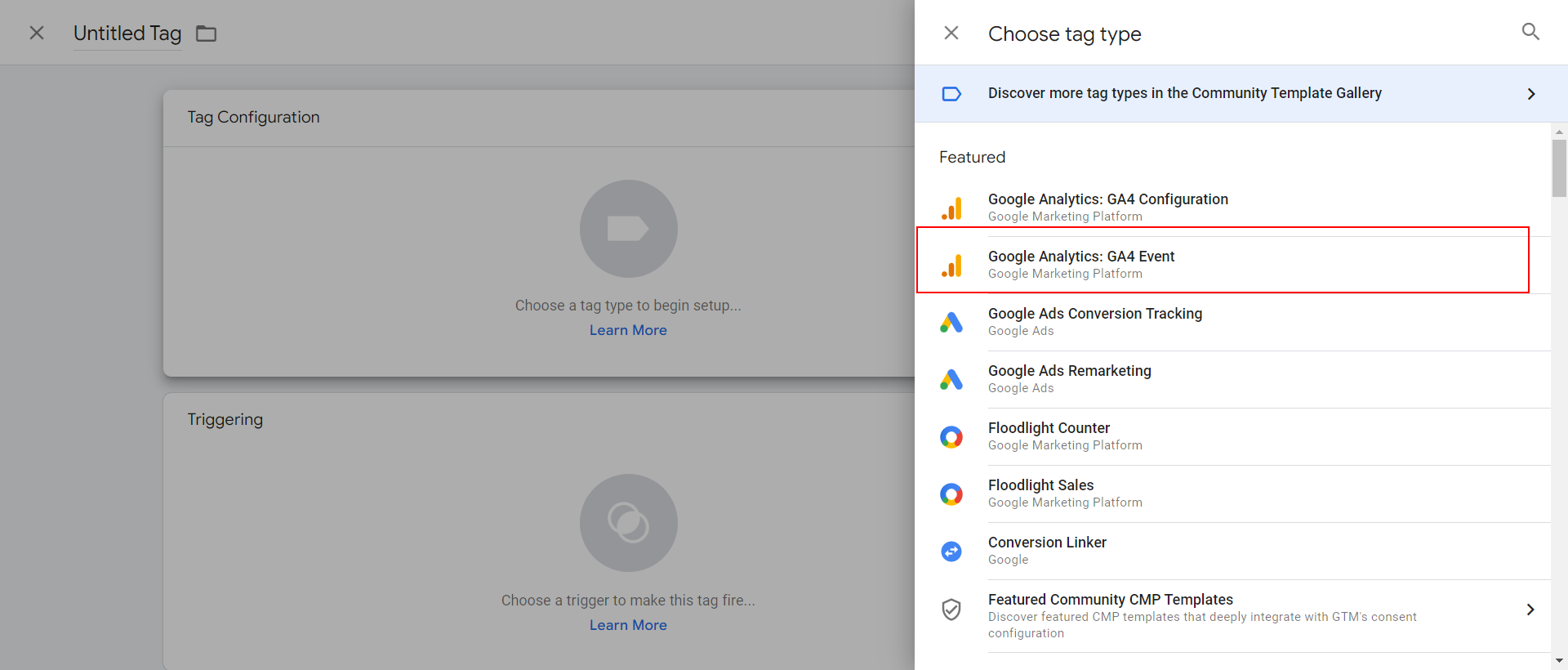 etiqueta de evento.
etiqueta de evento.En el nombre del evento, escriba «desplazamiento» y establezca el parámetro personalizado en «percentaje_desplazamiento».
Evento de desplazamiento con dimensión personalizada scroll_percentage
Elija como valor la profundidad de desplazamiento del trealhold variable incorporada
Elige un disparador Desplazamiento personalizado.
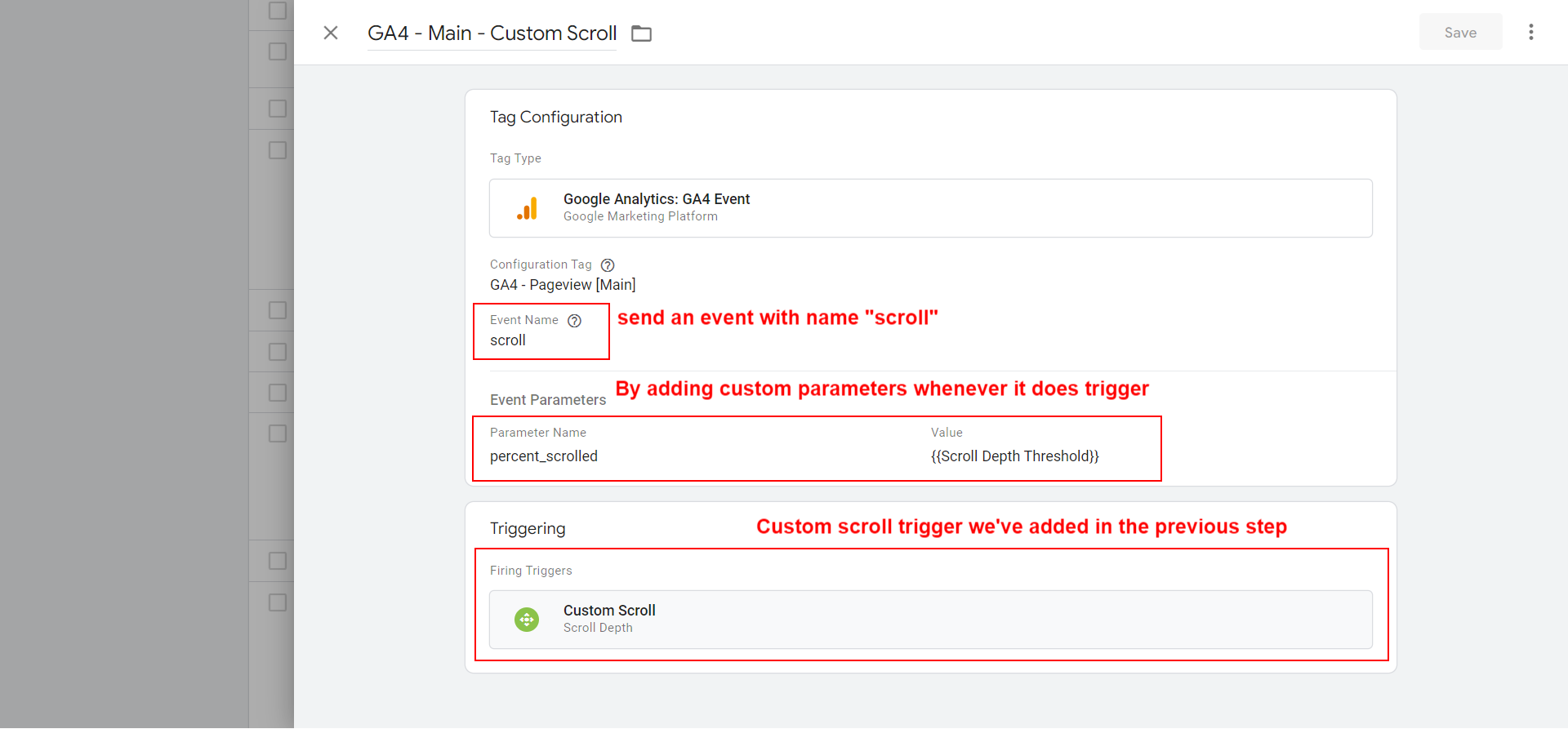 Establezca un activador «Desplazamiento personalizado».
Establezca un activador «Desplazamiento personalizado».En pocas palabras, el seguimiento de desplazamiento personalizado funciona de la siguiente manera:
- Deshabilitar el seguimiento de desplazamiento predeterminado.
- Volviendo a agregar el mismo seguimiento de desplazamiento con el nombre de evento «desplazamiento».
- Envío de umbrales de profundidad de desplazamiento en un parámetro personalizado.
Una vez que haya configurado el seguimiento de la profundidad de desplazamiento, profundicemos en cómo configurar el panel de control de Looker Studio (anteriormente Google Data Studio) que informará los artículos con su profundidad de desplazamiento promedio.
Cómo crear un informe de Looker Studio sobre la profundidad de desplazamiento
Abra Looker Studio y agregue GA4 como fuente.
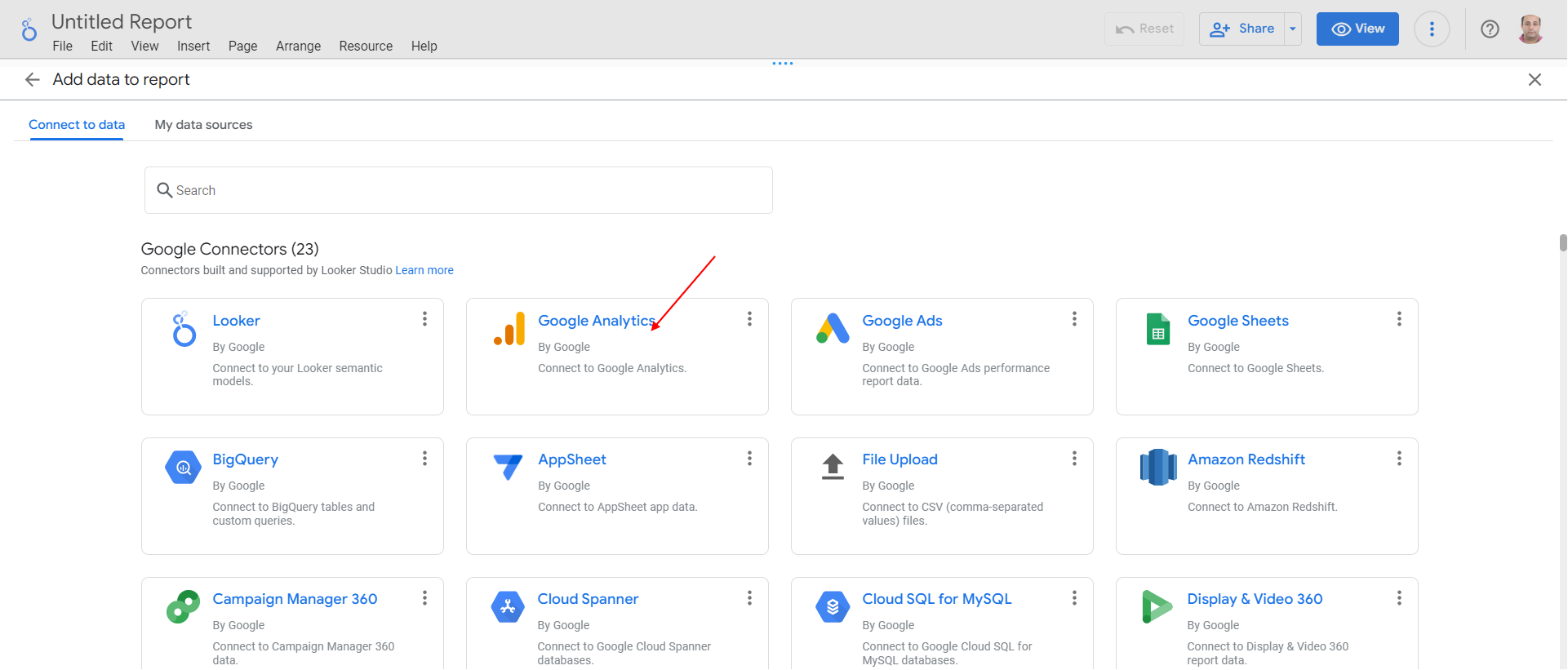 Estudio Mirador.
Estudio Mirador.Insertar tabla dinámica como tipo de gráfico.
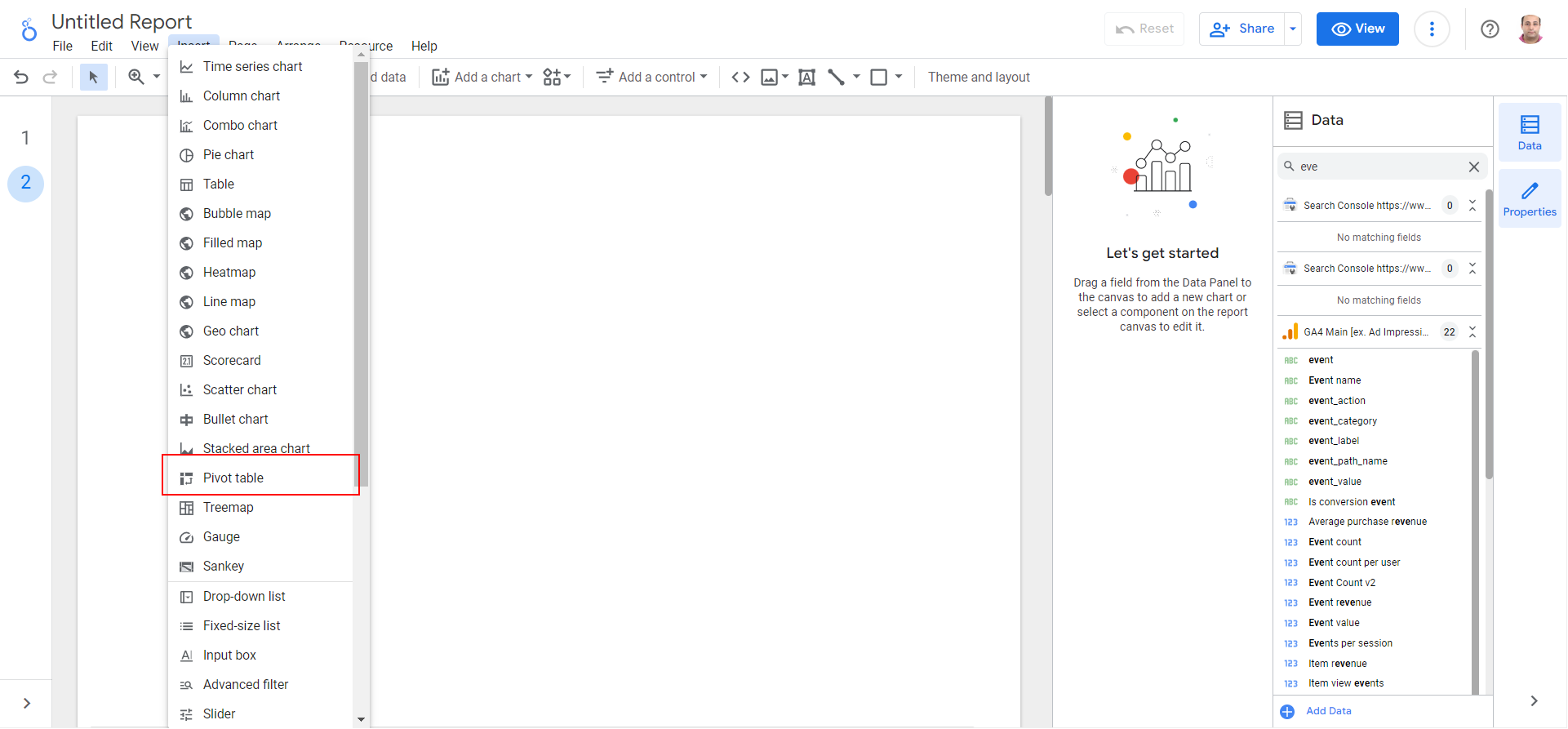 Tabla dinámica.
Tabla dinámica.Agregue «Ruta de la página» como una dimensión de fila y scroll_percentage como una dimensión de columna. Como métrica, agregue «Usuarios totales» y «Recuento de eventos».
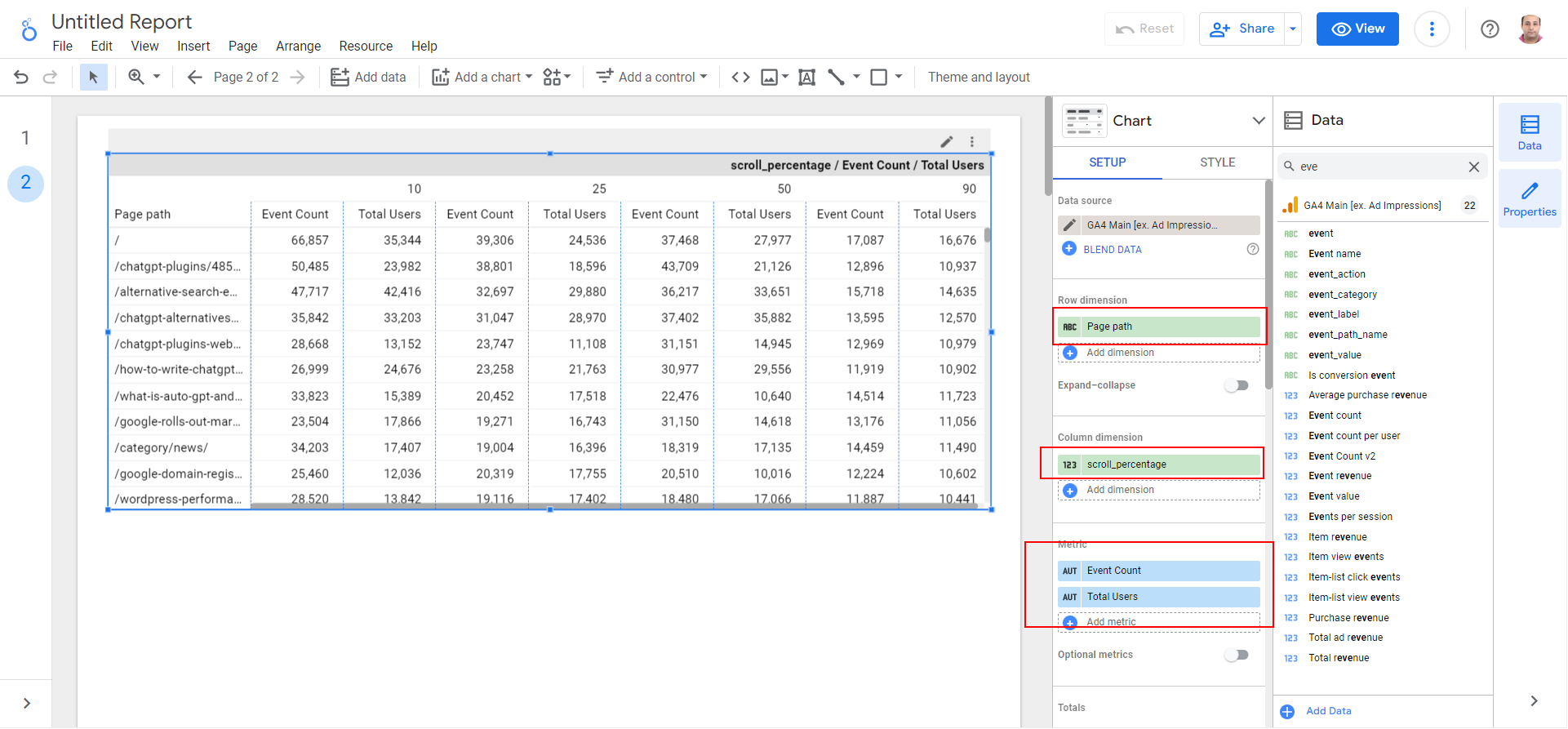 Tabla dinámica con datos.
Tabla dinámica con datos.Aplique un filtro con «Nombre del evento» que contenga «desplazamiento» para filtrar otros eventos, como «vista_página» de los datos.
Debido a las especificaciones de la estructura de datos de GA4, extrae todos los eventos y se necesita un filtro para eliminar los eventos sin desplazamiento.
Cómo crear un informe de profundidad de desplazamiento en exploraciones
El mismo informe se puede crear en exploraciones, aunque recomiendo usar Looker Studio porque puedes compartirlo con tu equipo editorial y es más fácil de leer.
Para crear un informe de profundidad de desplazamiento en exploraciones, navegue hasta Explorar y cree un informe de «formato libre» en blanco. Agregue dimensiones como «Ruta de la página» y «porcentaje_desplazamiento».
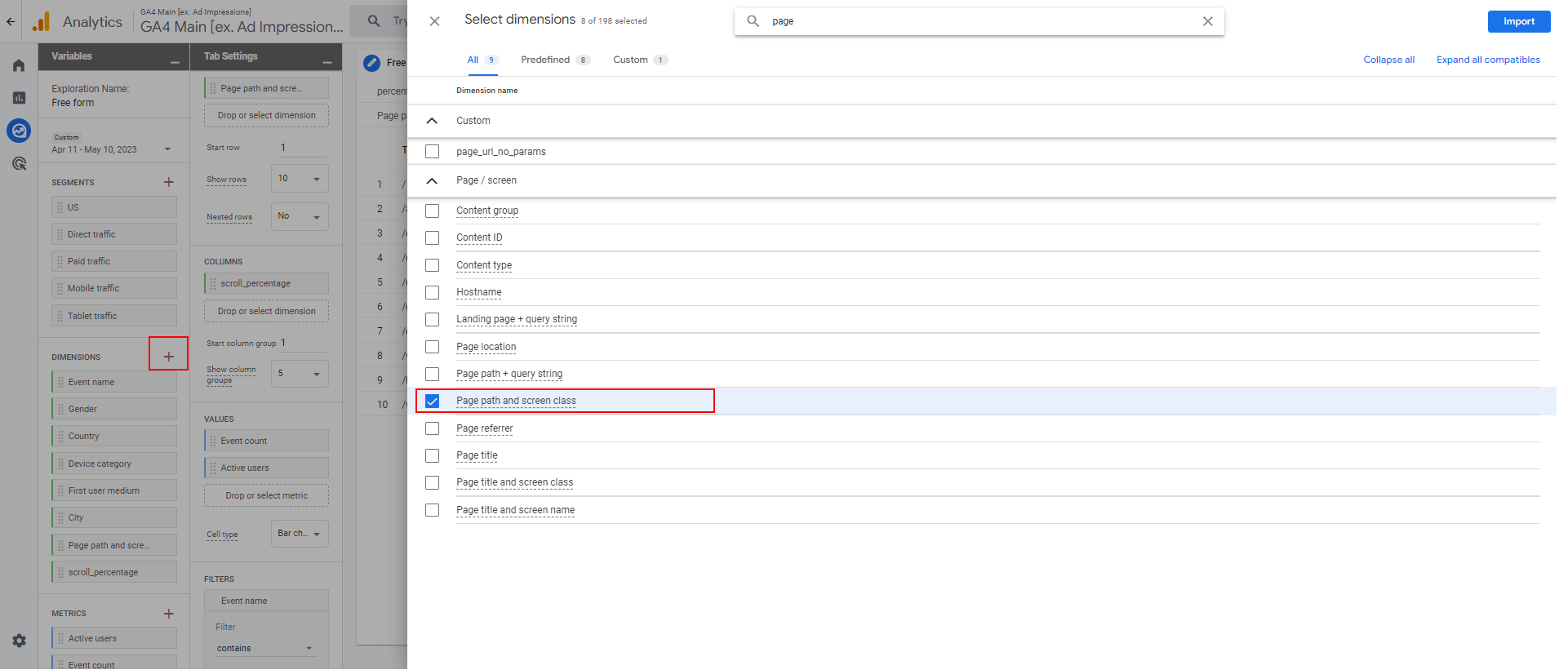 Exploración.
Exploración.Cree el informe de acuerdo con la captura de pantalla.
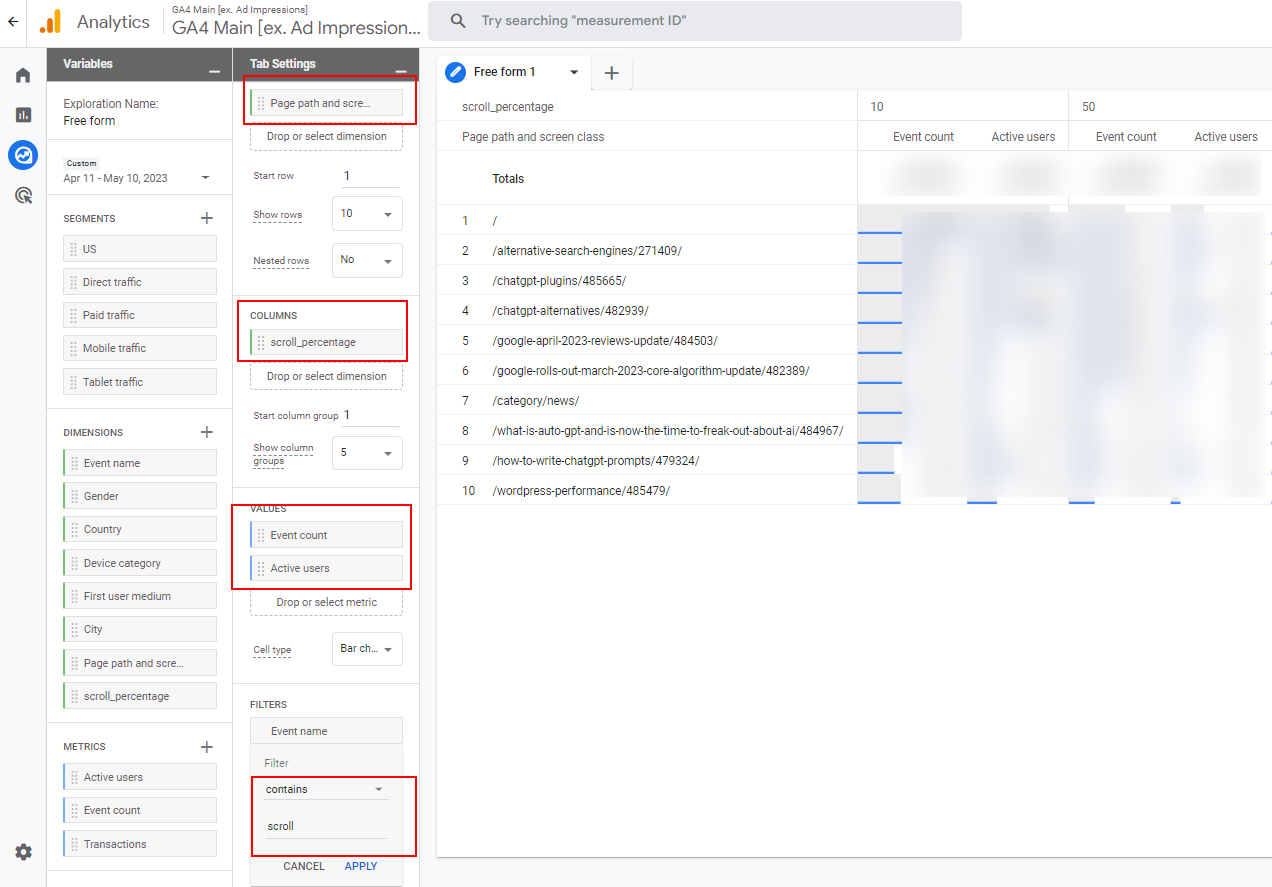 Informe de profundidad de desplazamiento.
Informe de profundidad de desplazamiento.No olvide filtrar solo los eventos con el nombre «desplazamiento».
También es útil establecer conversiones basadas en la profundidad de desplazamiento. Por ejemplo, tenemos un conjunto de conversión cada vez que uno lee el 50% de un artículo.
Para configurar la conversión en función de la profundidad de desplazamiento, utilizaremos una de las mejores funciones de GA4, que es configurar un evento en función de los parámetros de los eventos.
Navegar a Eventos configuración y haga clic en el Crear evento botón en la esquina superior derecha.
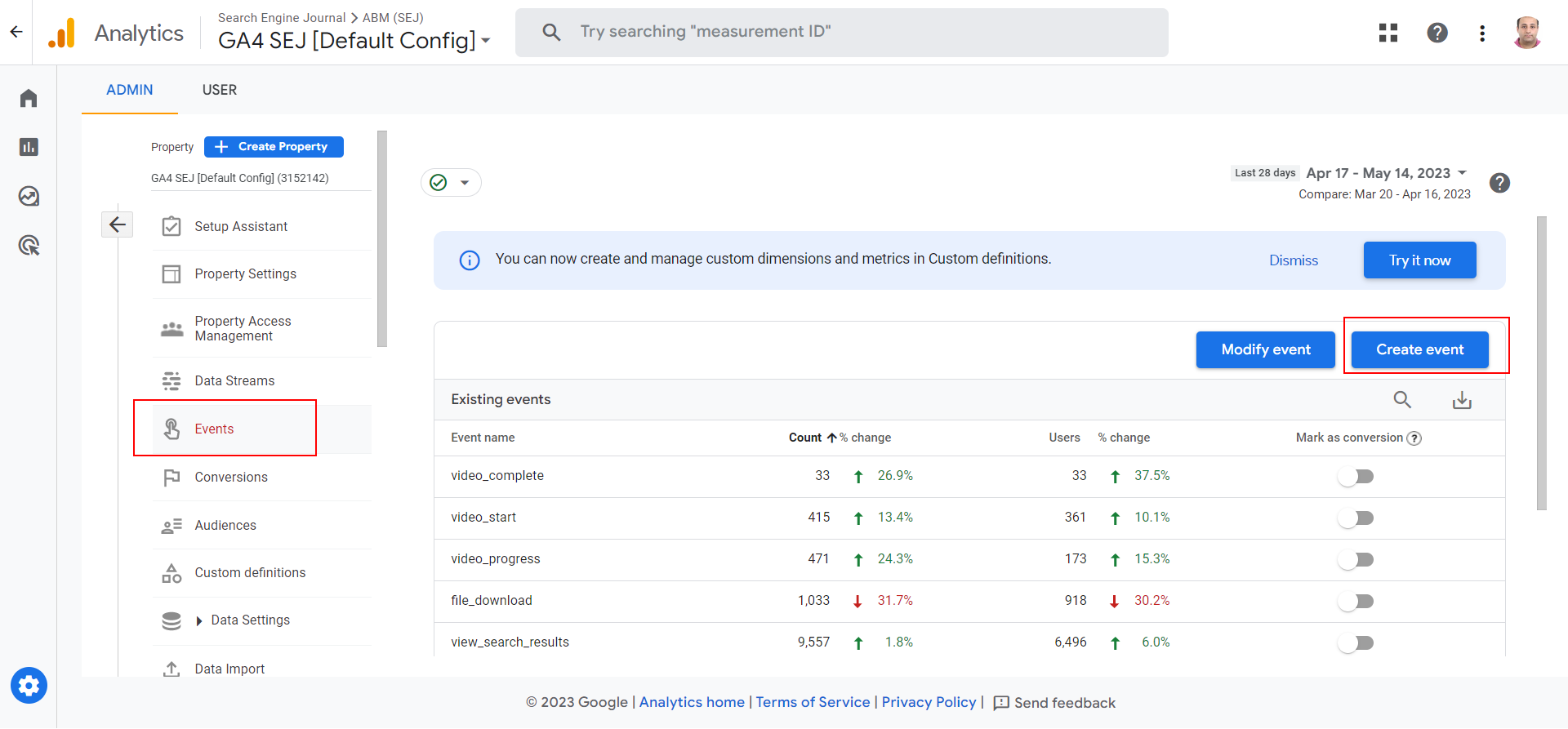 Eventos
EventosEn el cuadro de diálogo emergente, ingrese el «Nombre del evento = desplazamiento» y «percentaje_desplazamiento = 50» y asigne un nombre a su evento.
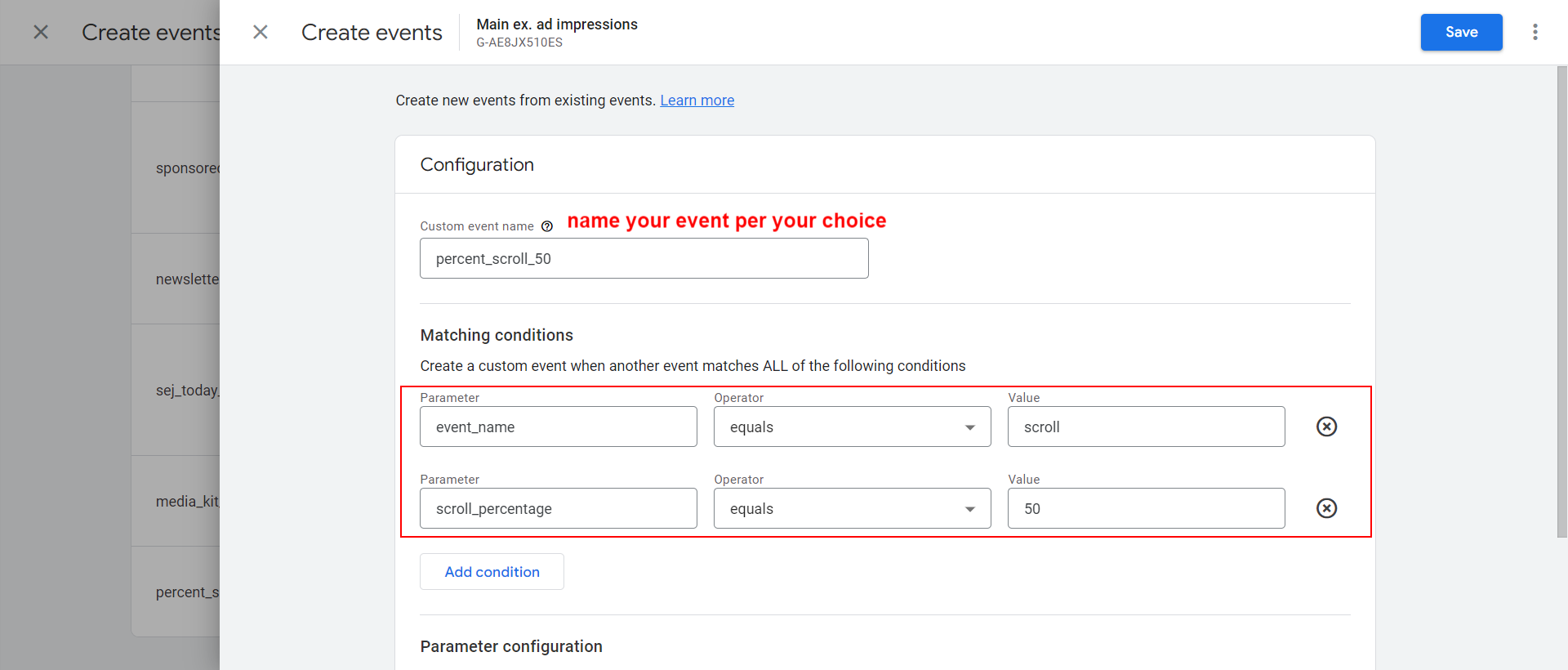 Evento personalizado de desplazamiento del 50% basado en el parámetro de profundidad de desplazamiento.
Evento personalizado de desplazamiento del 50% basado en el parámetro de profundidad de desplazamiento.Y desde la configuración de Conversiones, márquelo como una conversión.
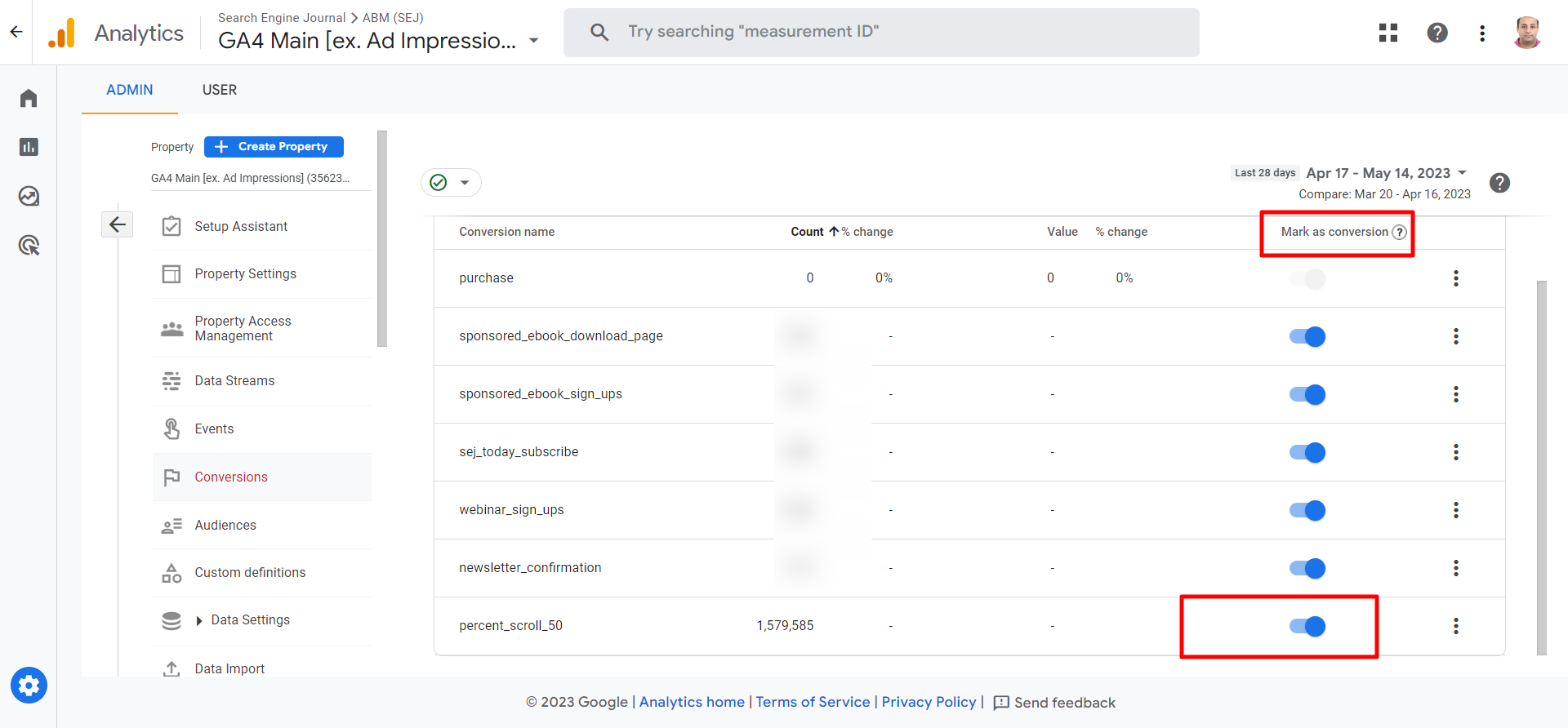 Conversiones.
Conversiones.Conclusión
Aquí hemos discutido cómo realizar un seguimiento de la profundidad de desplazamiento en GA4, que es una métrica importante para medir la participación de su audiencia.
Recomendaría tratar de crear diferentes segmentos y comparar cómo cada tipo de usuario interactúa con su contenido.
Considere también combinar datos con Google Search Console y vea qué palabras clave generan más compromiso con su contenido.
En el futuro, cubriremos más sobre cómo usar GA4 y lo ayudaremos a configurarlo.
Para mantenerse actualizado con nuestras próximas guías, lo invitamos a suscribirse a nuestro boletín.
Más recursos:
Imagen destacada: fizkes/Shutterstock